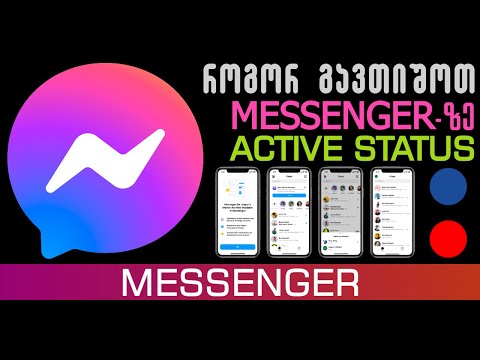ეს wikiHow გასწავლით თუ როგორ გახსნათ Bixby საწყისი გვერდი, გააქტიუროთ ხმოვანი ბრძანებები და გამოიყენოთ Bixby Vision თქვენი კამერით ობიექტების გამოსაკვლევად Samsung Galaxy– ს გამოყენებით.
ნაბიჯები
მეთოდი 1 დან 2: წვდომა Bixby Home & Voice– ზე

ნაბიჯი 1. გადაფურცლეთ ყველა გზა მარჯვნივ თქვენს მთავარ ეკრანზე
ეს გახსნის თქვენს Bixby Home- ს. აქ შეგიძლიათ ნახოთ თქვენი შეტყობინებები, შეხსენებები და ყოველდღიური ინფორმაცია, როგორიცაა ამინდი.

ნაბიჯი 2. დააჭირეთ Bixby ღილაკს თქვენი Galaxy- ს გარსაცმის მხარეს
ის მდებარეობს გვერდით ხმის ღილაკების ქვემოთ. ამ ღილაკის დაჭერით მალე გაიხსნება Bixby Home.

ნაბიჯი 3. ხანგრძლივად დააჭირეთ Bixby ღილაკს ხმოვანი ბრძანების მისაცემად
სანამ დააჭერთ და გეჭიროთ გვერდით ღილაკს თქვენს Galaxy- ზე, შეგიძლიათ სთხოვოთ Bixby- ს აცნობოს დრო, დარეკოს, შეინახოს შეხსენება ან მოძებნოს სიტყვა.

ნაბიჯი 4. თქვით "Hey Bixby" ხმოვანი ბრძანების მისაცემად
თუ თქვენ გაქვთ Hey Bixby ფუნქცია ჩართული, შეგიძლიათ უბრალოდ თქვათ "Hey Bixby" და გააგრძელოთ ხმოვანი ბრძანება.
თუ ის არ მუშაობს, თქვენ უნდა გააქტიუროთ Bixby Voice თქვენი პარამეტრების მენიუდან
მეთოდი 2 დან 2: წვდომა Bixby Vision– ზე

ნაბიჯი 1. გახსენით თქვენი Galaxy კამერა
იპოვეთ და შეეხეთ კამერის ხატს თქვენს მთავარ ეკრანზე ან პროგრამების მენიუში.

ნაბიჯი 2. შეეხეთ BIXBY VISION ქვედა მარცხენა მხარეს
თქვენ შეგიძლიათ იპოვოთ ეს ვარიანტი კამერის ეკრანის ქვედა მარცხენა კუთხეში.
ზოგიერთ ვერსიაზე, თქვენ შეგიძლიათ ნახოთ Bixby Vision თვალის ხატი აქ

ნაბიჯი 3. მიმართეთ კამერას ბიქსბის აღმოსაჩენად
Bixby Vision განსაზღვრავს რა არის და მოგაწვდით შესაბამის ინფორმაციას, როგორიცაა ახლომდებარე ადგილები, მსგავსი სურათები, ტექსტის თარგმანები ან QR კოდები.